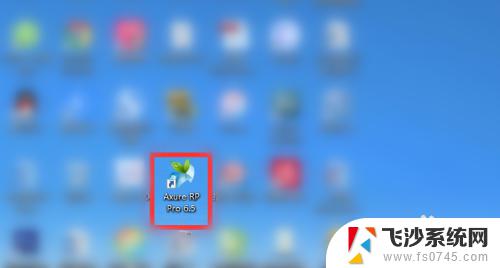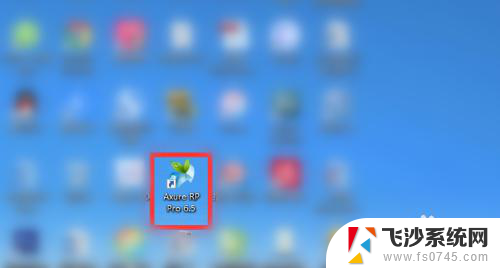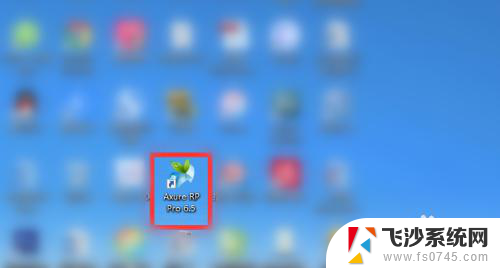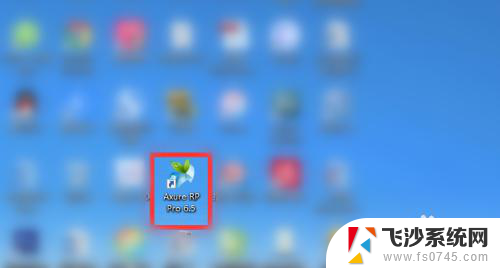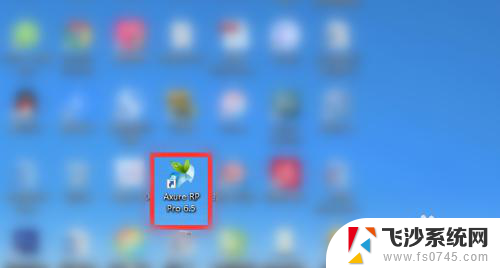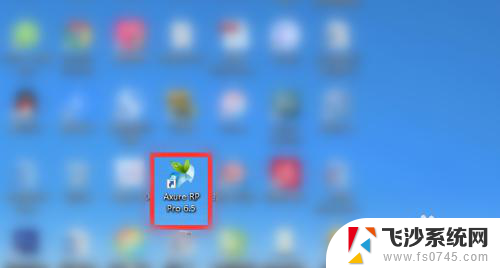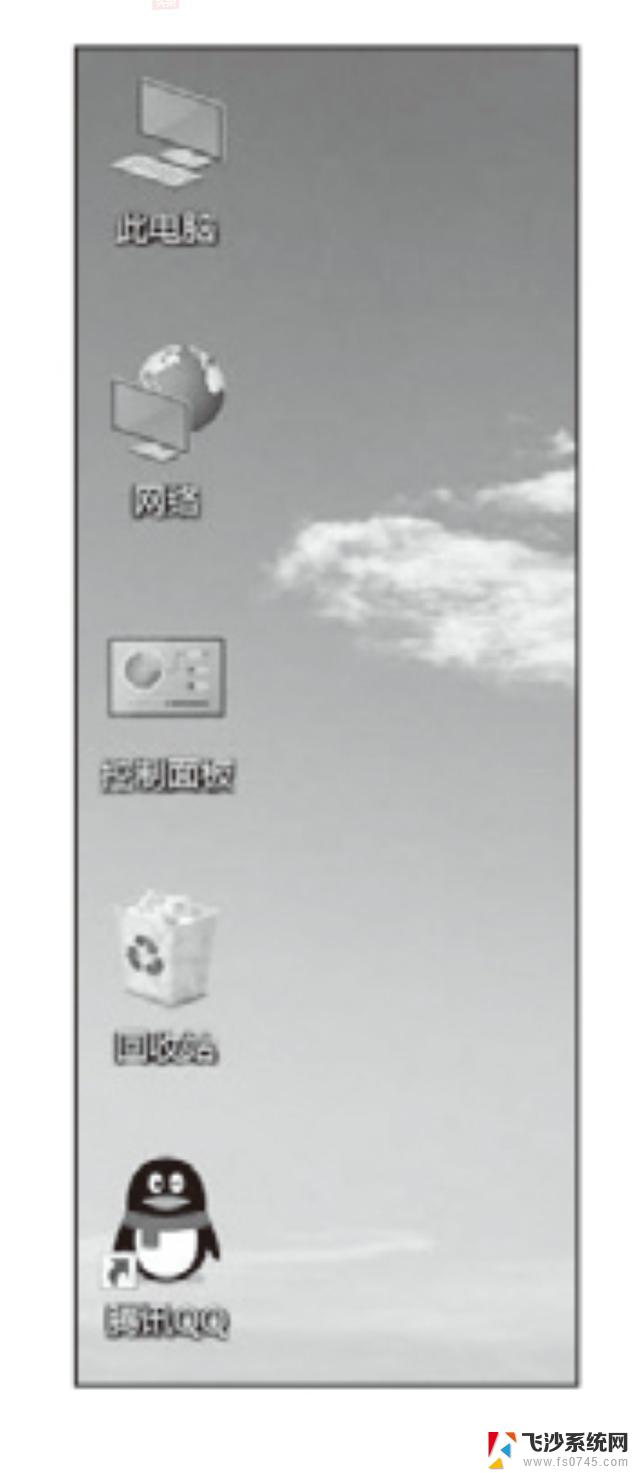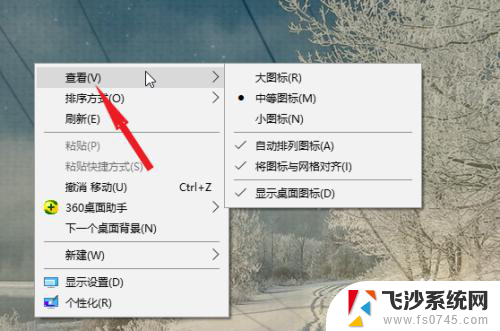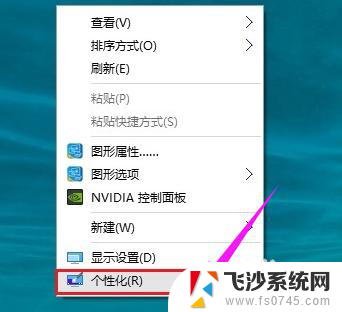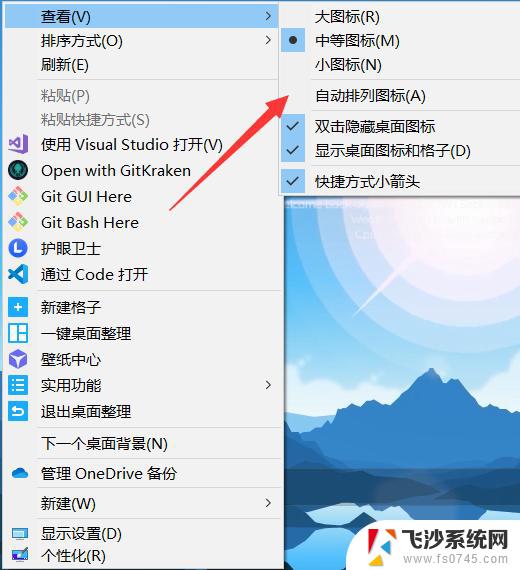桌面排序方式怎么固定 win10桌面图标怎么随意摆放
Win10系统的桌面排序方式可以通过简单的操作来固定,让您的桌面图标井然有序,在桌面上右键单击空白处,选择查看再选择将图标按即可根据自己的需求选择排序方式。而想要随意摆放桌面图标,只需按住图标拖动到想要的位置即可。Win10系统的桌面管理功能让您可以轻松地定制个性化的桌面布局,提高工作效率。
方法如下:
1.随意拖动一个图标到桌面的任意位置
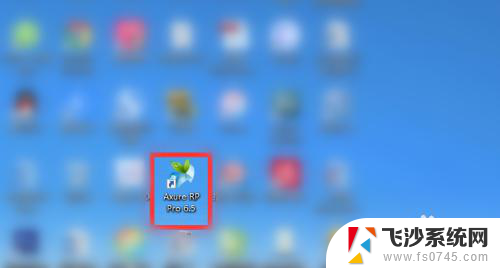
2.假设想把图标移动到最右侧,拖动图标到电脑桌面右侧后放开
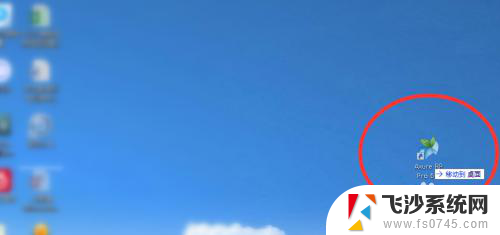
3.会发现图标又自动移动到偏左侧位置了
此时电脑桌面的图标会一列排满之后才能排列到第二列,以此类推,所以放不到最右侧
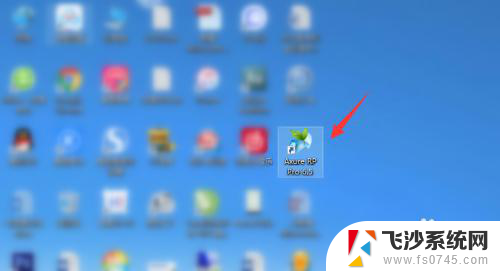
4.想要任意固定图标,右击桌面任意空白位置,点击“查看”
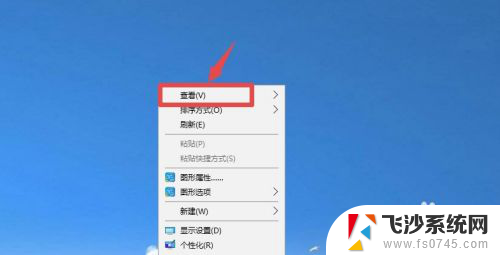
5.点击下“自动排列图标”,取消勾选“自动排列图标”
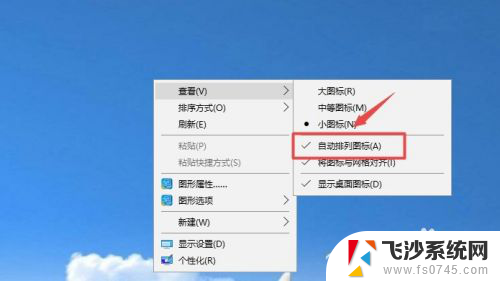
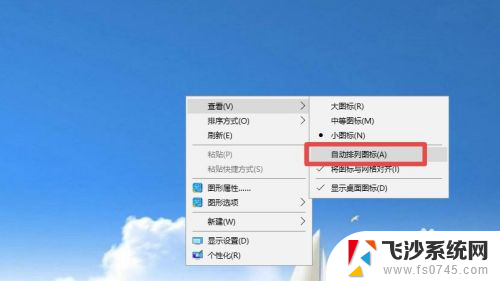
6.然后再去移动桌面图标,就可以随意拖动图标到任意位置固定了
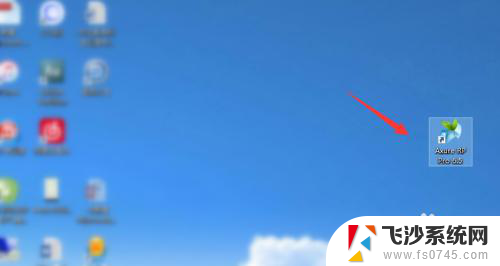
7.
总结
1、随意拖动一个图标到桌面的任意位置,如果不能固定。就右击桌面任意空白位置,点击“查看”
2、点击下“自动排列图标”,取消勾选“自动排列图标”
3、然后再去移动桌面图标,就可以随意拖动图标到任意位置固定了
以上就是桌面排序方式如何固定的全部内容,如果你遇到了相同的问题,可以参考本文中介绍的步骤进行修复,希望这对大家有所帮助。